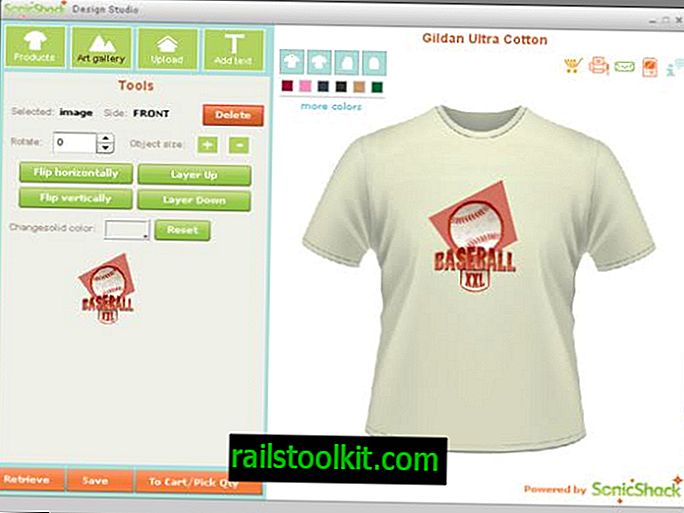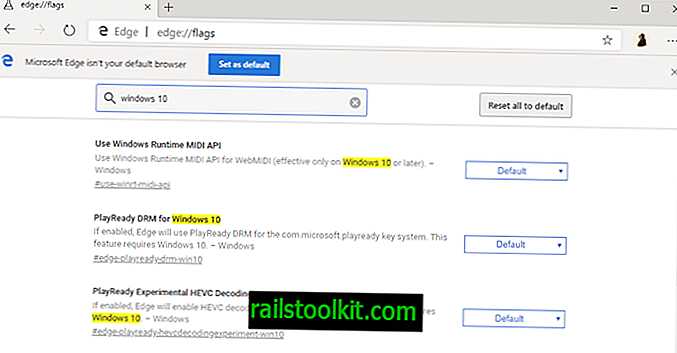Panduan berikut memberi Anda petunjuk tentang cara meningkatkan perangkat yang menjalankan Linux Mint ke versi terbaru dari distribusi Linux.
Hadiah utama yang saya bagikan selama Natal adalah laptop baru yang mengkilap untuk pacar saya. Perangkat datang tanpa sistem operasi, dan saya membuat keputusan untuk menginstal Linux Mint pada perangkat dan bukan Windows.
Saya menginstal Linux Mint 17.3 pada perangkat, membungkusnya dengan baik, hanya untuk membaca sehari kemudian bahwa Linux Mint 18 telah dirilis.
Jadi, hal pertama yang saya lakukan setelah dia membuka bungkusan hadiahnya adalah membawanya pergi dari sini untuk menginstal versi terbaru dari distribusi Linux pada perangkat.
Cara meningkatkan ke versi Linux Mint baru
Ada dua metode utama untuk meningkatkan Linux Mint ke versi baru. Cara yang disarankan, atau bermain aman, adalah menggunakan liveDVD baru untuk menginstal versi baru pada perangkat. Ini melibatkan mencadangkan semua data dan perangkat lunak pada perangkat sebelum peningkatan, dan mengembalikan data yang dicadangkan sesudahnya.
Anda dapat membaca tentang metode ini di situs Linux Mint Community resmi.
Apa yang saya lakukan adalah memutakhirkan langsung dari sistem yang sedang berjalan. Anda masih disarankan untuk mencadangkan data sebelum melanjutkan. Saya tidak perlu membuat cadangan karena tidak ada data pada perangkat selain beberapa perubahan yang saya buat setelah instalasi Linux Mint.
Cadangkan Linux Mint
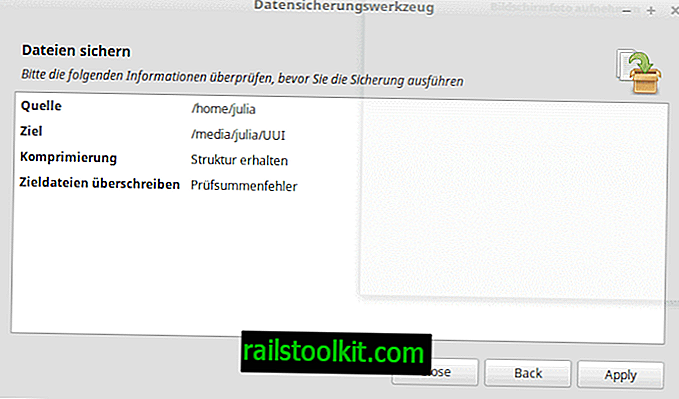
Untuk membuat cadangan, pilih Menu> Administrasi> Alat Cadangan. Perhatikan bahwa Anda juga dapat mengetikkan Alat Cadangan dan memilihnya dengan cara ini. Ini berfungsi bahkan jika bahasa instalasi Linux Mint bukan bahasa Inggris.
Pilih Cadangkan file di langkah berikutnya, dan konfigurasikan prosesnya.
- Pilih direktori home Anda sebagai sumber. Anda mungkin perlu mengklik "lain" untuk memilihnya.
- Pilih direktori tujuan untuk cadangan. Disarankan untuk menggunakan perangkat penyimpanan eksternal, atau hard drive kedua untuk itu.
- Klik pada opsi lanjutan sesudahnya. Anda mungkin ingin menambahkan deskripsi untuk cadangan, dan memodifikasi pengaturan di sana sesuai keinginan Anda. Biasanya tidak diperlukan karena semuanya sudah diatur dengan baik. Anda dapat menghemat sedikit ruang penyimpanan jika Anda memilih format arsip di bawah keluaran.
- Pilih Teruskan untuk melanjutkan.
- Anda dapat mengecualikan file agar tidak dicadangkan di layar berikutnya. Ini sangat tergantung pada bagaimana Anda menggunakan komputer Anda. Anda mungkin ingin mengecualikan folder unduhan misalnya, atau folder lain yang tidak Anda perlukan yang ada di bawah direktori home.
- Pilih maju lagi.
- Alat cadangan menampilkan semua parameter pekerjaan pencadangan di layar akhir.
- Klik berlaku.
Untuk mencadangkan perangkat lunak yang diinstal, buka kembali alat cadangan.
- Namun kali ini Anda harus memilih "pemilihan perangkat lunak cadangan" pada halaman pertama yang terbuka.
- Pilih tujuan untuk pekerjaan cadangan di langkah berikutnya.
- Program menampilkan daftar perangkat lunak yang diinstal oleh Anda atau admin. Anda dapat memilih beberapa atau semua program.
Upgrade Linux Mint

Hal pertama yang Anda mungkin ingin lakukan adalah memeriksa versi Linux Mint saat ini. Untuk melakukannya, pilih menu dan ketik "versi", dan pilih Informasi Sistem.
Jika Anda lebih suka Terminal, buka prompt dan ketik cat / etc / linuxmint / info.
Langkah 1: Menggunakan Manajer Pembaruan

Linux Mint Upgrade Tool hanya berfungsi jika Linux Mint 17.3 diinstal pada perangkat. Jika Anda masih menggunakan Linux Mint 17.0, 17.1 atau 17.2, atau bahkan versi yang lebih lama, Anda harus menjalankan Update Manager terlebih dahulu.
Perlu diketahui juga bahwa Linux Mint edisi KDE tidak dapat ditingkatkan dengan cara ini. Jika Anda menjalankan KDE, Anda harus mengunduh versi langsung dan menjalankan penginstal menggunakannya.
- Pilih menu, ketik manajer pembaruan, dan kemudian hasil dari daftar.
- Pilih refresh terlebih dahulu (program mungkin bertanya kepada Anda tentang preferensi pembaruan Anda, cukup klik ok untuk sampai ke antarmuka utama).
- Terapkan semua pembaruan.
- Periksa Edit di bagian atas untuk melihat apakah Anda mendapatkan opsi untuk meningkatkan ke versi Linux Mint yang "sama" terbaru. Jadi, jika Anda menggunakan Linux Mint 17.1 misalnya, lihat apakah Anda mendapatkan opsi untuk memutakhirkan ke Linux Mint 17.3 di sana.
- Jika Anda melihat opsi di sana, pilih (mis. Edit> Upgrade ke Linux Mint 17.3 Rosa).
- ikuti petunjuk.
Langkah 2: Tingkatkan Linux Mint ke versi baru
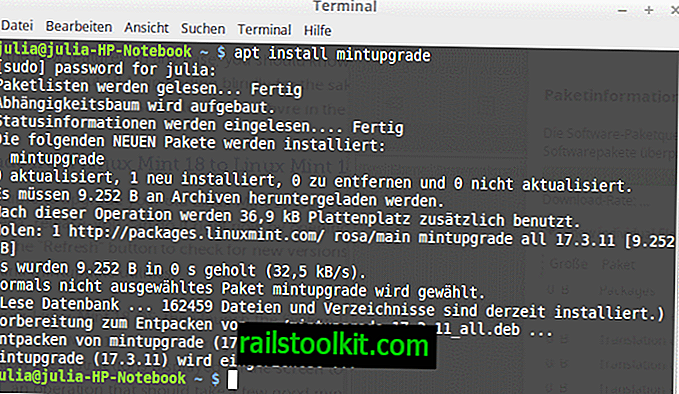
Semua perintah berikut dijalankan dari jendela Terminal:
- Pilih Menu, ketik terminal, dan pilih hasilnya.
- Pertama, Anda harus menginstal Linux Mint Upgrade Tool. Jalankan perintah untuk menginstal mintupgrade .
- Kemudian, Anda mungkin ingin menjalankan pemeriksaan pemutakhiran, atau simulasi pemutakhiran, untuk memastikan itu akan berjalan tanpa masalah. Perintah untuk itu adalah pemeriksaan mintupgrade .
- Setelah Anda puas dengan hasilnya, ketik unduhan mintupgrade untuk mengunduh paket yang diperlukan untuk meningkatkan ke versi Mint terbaru.
- Kemudian, setelah diunduh, jalankan pemutakhiran mintupgrade untuk melakukan pemutakhiran. Harap dicatat bahwa ini akan memakan waktu cukup lama untuk diselesaikan.
Dan hanya itu yang dibutuhkan.
Kata Penutup
Metode peningkatan ke versi terbaru dari Linux Mint tidak secepat menginstal versi baru menggunakan salinan langsung dari Linux Mint. Saya lebih suka itu, karena saya tidak harus menyiapkan perangkat USB terlebih dahulu (atau membakar salinan distribusi baru ke DVD), sebelum saya dapat memulai.